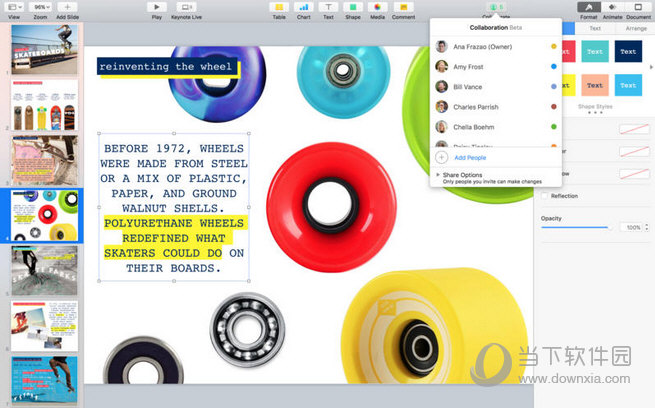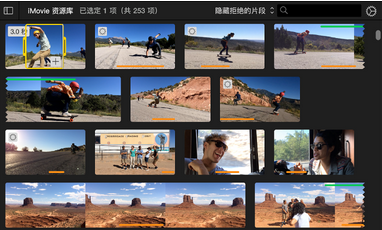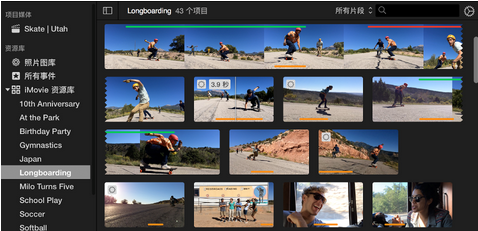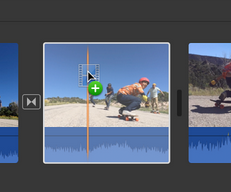iMovie 中的剪辑是制作影片的第一步,因此用户必须学会选择剪辑。那么问题来了,iMovie 是如何选择剪辑的呢?如何取消该段?如果你还不知道具体操作,我们来看看iMovie中选择剪辑的教程吧!
如果您想了解更多iMovie教程,请点击:如何使用iMovie
iMovie 选择剪辑教程:
在浏览器或时间线中,单击该剪辑。
在浏览器中,剪辑周围会出现带有修剪手柄的黄色边框。当指针在剪辑上移动时,剪辑的持续时间显示在影片片段的左上角。
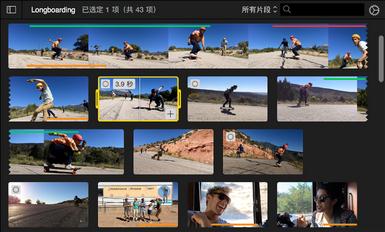
在时间轴中,剪辑周围会出现黄色边框,并且播放头会移动到您刚刚单击的位置。

选择多个剪辑:
选择一组剪辑:按住Command 键点按要选择的每个项目,或在剪辑周围拖出一个选择矩形。
选择影片中的所有视频剪辑:选择剪辑,然后选取“编辑”>“在影片视频剪辑中选择”。
取消选择剪辑:
取消选择剪辑:选择不同的剪辑,或点按浏览器或时间线的灰色背景。
取消选择所有剪辑:选取“编辑”-“取消全选”。
选择电影中特定类型的内容:
除了选择电影中的所有剪辑之外,您还可以选择所有转场、照片、动画旅行地图或背景。
选择“编辑”-“在电影中选择”,然后从子菜单中选择一种内容类型。
以上就是小编带来的iMovie选择剪辑教程的介绍。看完之后大家都知道怎么操作了吧?如果你想了解更多关于fragment的操作,可以到这里查看相关教程。